
Si vous avez un ordinateur ou un ordinateur portable compatible sans fil, vous pouvez vous connecter à Internet. Sur Ubuntu, vous pouvez vous connecter à un réseau Wi-Fi sur le terminal à l'aide des outils de ligne de commande suivants :
- nmtui
- nmcli
Voyons comment chacun de ces outils peut être utilisé pour se connecter au WiFi depuis le terminal sur Ubuntu 20.4
1) Connectez-vous à un réseau WiFi sur le terminal en utilisant nmtui
Nmtui - Network Manager Text User Interface - est un outil de ligne de commande utilisé pour la configuration réseau sur les systèmes Linux. Lorsqu'il est exécuté, il appelle une interface texte graphique qui aide les utilisateurs à configurer les interfaces réseau de manière simple et efficace.
Il peut également être utilisé pour se connecter à un réseau sans fil en suivant ces étapes simples :
Étape 1 :Lancez nmtui
Pour lancer nmtui, ouvrez simplement votre terminal et exécutez la commande ci-dessous :
$ nmtuiUne interface graphique sera lancée. Sélectionnez 'Activer une connexion ' comme indiqué et utilisez la touche TAB pour sélectionner 'OK '.
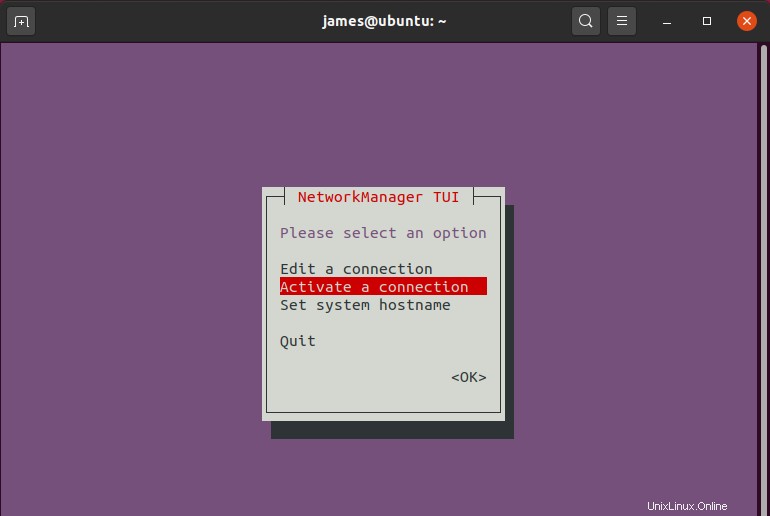
Étape 2 :Connectez-vous à un réseau sans fil
L'interface suivante affiche les interfaces réseau et les réseaux sans fil disponibles. Comme vous pouvez le voir, nous avons 2 réseaux sans fil à portée. Sélectionnez le réseau Wi-Fi auquel vous souhaitez vous connecter et appuyez sur ENTER . Dans ce cas, nous avons sélectionné 'Milky_Way '.
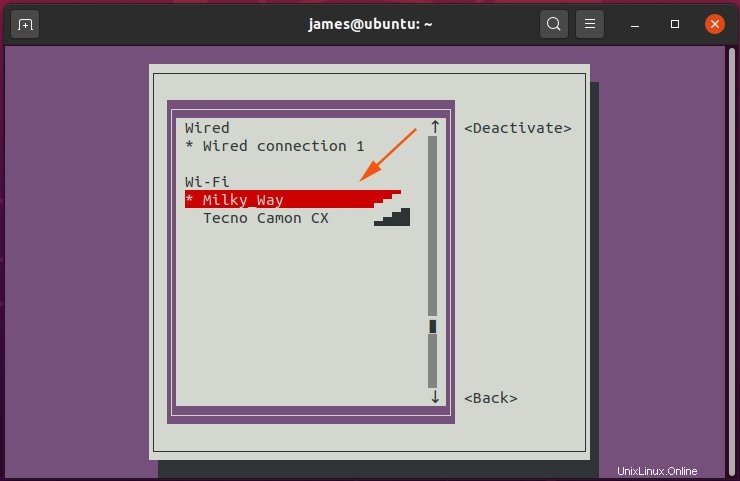
Fournissez le mot de passe du réseau sans fil dans la boîte de dialogue contextuelle qui apparaît et, encore une fois, utilisez la touche TAB pour sélectionner 'OK '.

Une fois que vous vous êtes connecté avec succès à votre réseau sans fil, sélectionnez l'option "Retour" pour revenir à l'écran d'accueil de l'interface nmtui, et enfin sélectionnez "Quitter '.
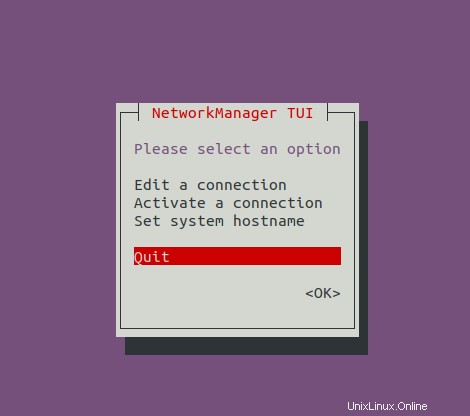
Pour tester votre connectivité Internet, vous pouvez pinguer le DNS de Google sur le terminal comme indiqué :

2) Connectez-vous à un réseau WiFi sur le terminal à l'aide de nmcli
L'outil de ligne de commande nmcli est un autre utilitaire que vous pouvez utiliser pour vous connecter à un réseau sans fil ou WiFi. Suivez les étapes ci-dessous pour vous connecter à un réseau sans fil sur le terminal.
Étape 1 :Découvrez le nom de votre adaptateur Wi-Fi et de votre réseau sans fil
Avant toute chose, utilisez le iwconfig commande pour afficher les interfaces sans fil de votre système et vérifier leur état
$ iwconfig
À partir de la sortie ci-dessus, nous pouvons voir que nous avons une interface sans fil étiquetée wlxc4e9840c3fce . Cela peut être autre chose pour votre cas. De plus, à partir de la sortie, nous pouvons voir que nous ne sommes connectés à aucun réseau sans fil.
Pour répertorier les interfaces sans fil uniquement, exécutez la commande :
$ iw dev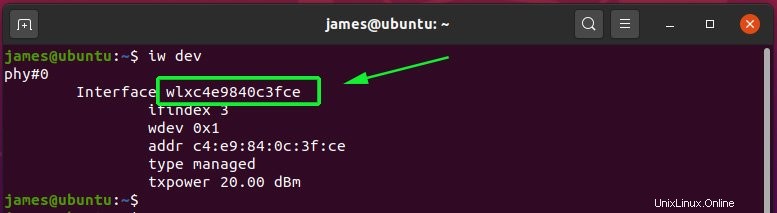
Vous pouvez également vérifier si l'interface est connectée à un appareil sans fil à l'aide de la commande :
$ iw interface_name linkDans ce cas, la commande sera :
$ iw wlxc4e9840c3fce link

La sortie confirme que nous ne sommes connectés à aucun réseau sans fil. Passons maintenant à l'étape suivante et connectez-vous à un réseau WiFi.
Étape 2 :Connectez-vous au Wi-Fi sur le terminal
Avant de se connecter à un réseau WiFi, il est prudent d'effectuer un scan du terminal pour rechercher les réseaux WiFi disponibles. Pour ce faire, exécutez la commande :
$ sudo iwlist wlxc4e9840c3fce scan | grep -i ESSID
La sortie indique que nous avons 2 réseaux sans fil à notre disposition auxquels nous pouvons nous connecter. Nous allons nous connecter à la 'Milky_Way ' réseau à l'aide de la commande nmcli :
$ nmcli dev wifi connect [essid_name] password [insert your password]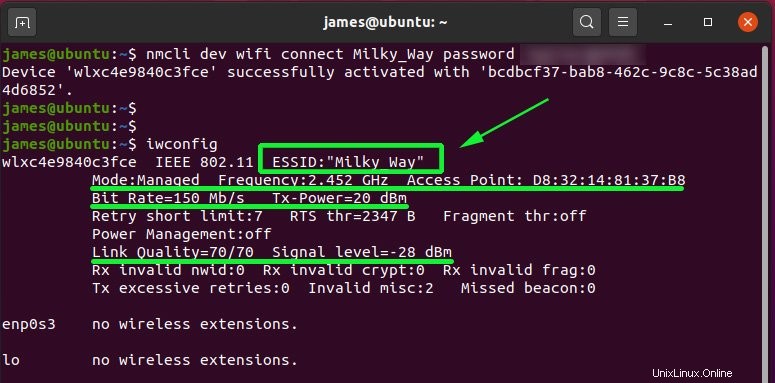
Après avoir exécuté la commande, vous devriez obtenir la sortie qui confirme que vous vous êtes connecté avec succès au réseau WiFi. Par la suite, confirmez que votre interface est connectée à l'aide du iwconfig commande comme indiqué ci-dessus.
Aussi, vous pouvez le vérifier en utilisant :
$ sudo iw wlxc4e9840c3fce link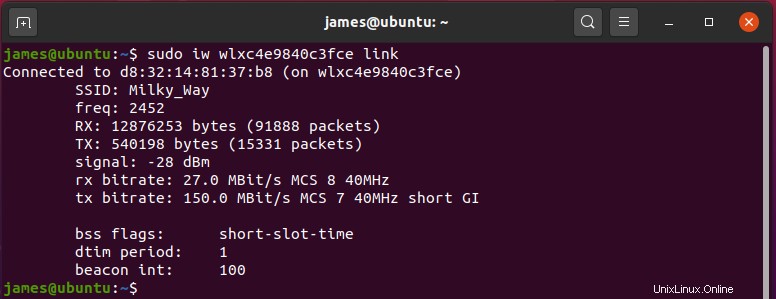
Conclusion
Habituellement, la plupart des utilisateurs préfèrent utiliser les moyens graphiques pour sélectionner et se connecter à leur réseau sans fil préféré. Cependant, pour les geeks des terminaux, la connexion à un réseau WiFi est également une option viable et ne nécessite que quelques étapes simples.
Pour les versions antérieures d'Ubuntu telles que Ubuntu 16.04 et Ubuntu 17.10, vous pouvez utiliser l'outil wpasupplicant pour vous connecter à un réseau WiFi sur le terminal. Nous espérons que vous pourrez désormais vous connecter facilement à votre réseau sans fil préféré. Vos commentaires sont les bienvenus.